
Everest Télécharger et alternatives
payé
Télécharger
Description Everest
Everest est un logiciel qui se charge d’afficher toute l’information concernant les composants de Hardware et Software installés dans le PC.
Il est parfois nécessaire de connaître les composants Hardware qui font partie de notre ordinateur ; par exemple, si nous souhaitons mettre à jour les drivers de la carte graphique et nous avons oublié le modèle, ou si nous souhaitons savoir le type de mémoire RAM qu’utilise la carte mère du PC pour ajouter de nouveaux modules. Dans tous ces cas, il est indispensable de disposer d’un logiciel nous offrant cette information, de manière simple et rapide.
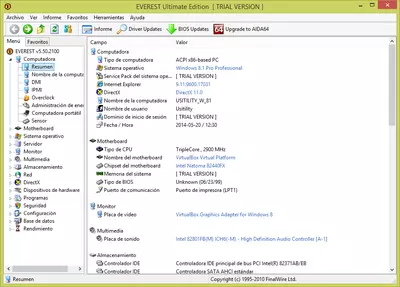
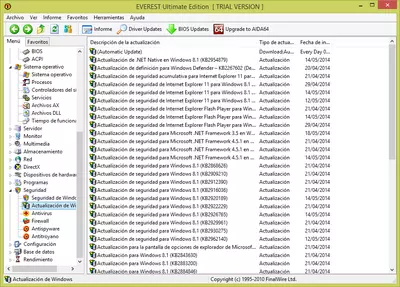
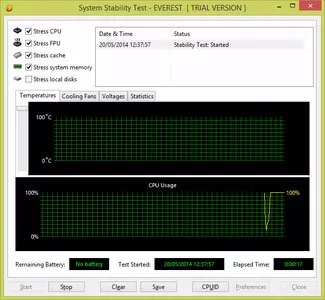
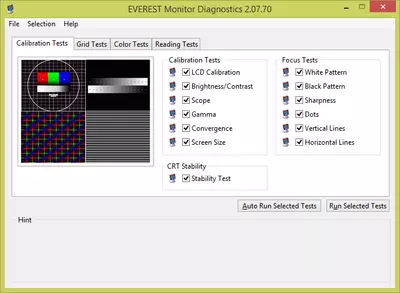
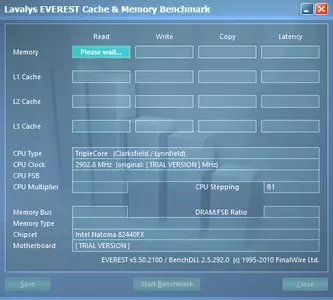
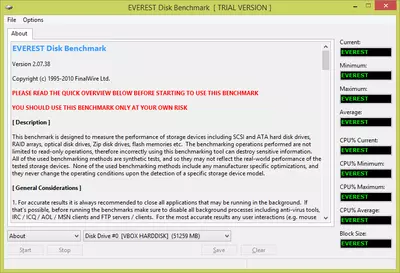
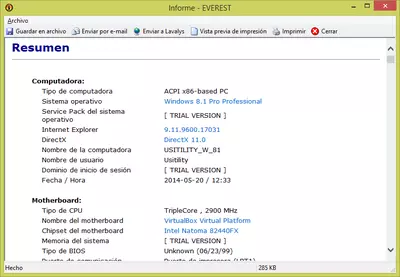

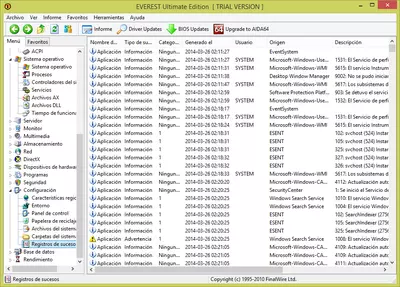
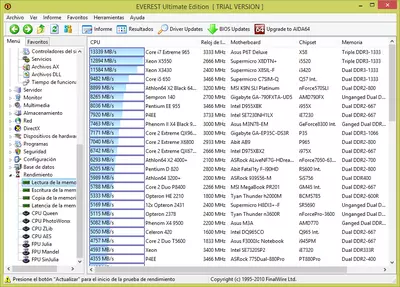
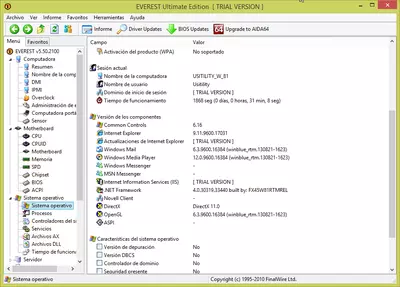

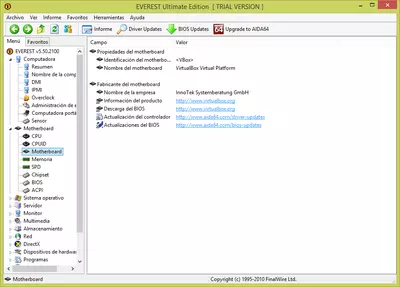
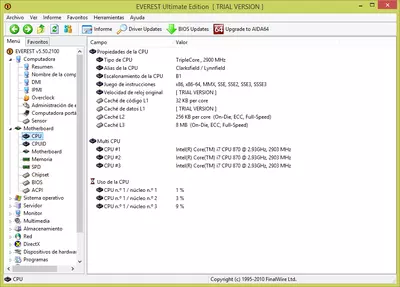
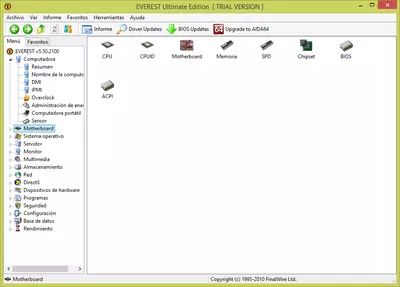

Everest affiche une multitude de données concernant notre PC, et ceci, de façon ordonnée et pratique, en nous facilitant la tâche de recherche d’informations concernant les caractéristiques Hardware et Software de notre machine.
Ce logiciel nous offre une énorme quantité d’informations ; nous pouvons, tout d’abord, visualiser le résumé offert concernant le Hardware et Software installé dans notre PC. Pour accéder à ce résumé, nous devrons aller sur « Ordinateur->Résumé », qui se trouve sur le côté gauche du logiciel.
Les principaux diagnostics que nous pourrons trouver, sont :
Ordinateur : affiche un résumé contenant l’information la plus importante concernant notre PC.
Plaque mère (Motherboard) : affiche l’information de la marque et le modèle de la plaque mère de l’ordinateur, le microprocesseur (CPU) installé, la mémoire RAM installée, le BIOS et les chipsets de la plaque mère (Northbridge et Southbridge)
Système d’exploitation : affiche l’information concernant le système d’exploitation installé dans le PC : nom, version, processus en cours d’exécution, services installés, drivers installés, les statistiques d’utilisation, et tant d’autres.
Écran : affiche l’information de la carte graphique installée (marque, modèle), de l’écran ou des écrans utilisés, des librairies OpenGL installées, etc.
Multimédia : affiche l’information de la carte son installée, les codecs audio et vidéo, etc.
Stockage : affiche l’information concernant les dispositifs de stockage et les unités qui font partie du PC. L’information est divisée en disques logiques, disques physiques et disques optiques.
Réseau : affiche les données concernant le réseau de Windows (IP, DHCP, passerelle, etc.), carte de réseau installée, vitesse de connexion, informations du proxy, routes, cookies des navigateurs et bien d’autres.
DirectX : affiche l’information concernant les librairies DirectX installées sur Windows. Cette rubrique divise l’information en fichiers DirectX, vidéo DirectX, audio DirectX, musique DirectX et entrées DirectX.
Dispositifs de Hardware : cette rubrique nous affiche l’information détaillée concernant les dispositifs de Hardware installés dans le PC. Cette interface ressemble beaucoup à celle affichée par Windows dans le « gestionnaire de périphériques ».
Logiciels : cette rubrique affiche une liste des logiciels installés, des logiciels qui se lancent au moment d’exécuter Windows, des tâches programmées, des numéros de licence des logiciels, etc.
Toutes ces données sont recueillies dans un rapport sous format HTML que nous pourrons imprimer ou transférer sur Internet pour le partager avec d’autres utilisateurs.
Par ailleurs, le logiciel met aussi à notre disposition une série d’outils de diagnostic et de test de rendement, qui nous indiqueront les capacités de notre PC :
Rendement du disque dur : ce test mesure le rendement des disques durs SCSI, ATA, RAID, des unités ZIP, des disques flash, etc. Le logiciel réalise différents tests de lecture et d’écriture afin de déterminer le niveau de rendement du disque dur sélectionné. Il faudra faire attention, car certains tests d’écriture de données peuvent engendrer la perte de données dans le disque dur, nous devrons donc utiliser cet outil avec précaution.
Rendement de la mémoire et le cache : ce test se charge de réaliser différents essais sur la mémoire RAM qui est installée dans le PC, et affiche les données concernant la vitesse de lecture, la vitesse d’écriture et la latence de la mémoire.
Diagnostic de l’écran : cette rubrique nous présente une série d’outils qui nous aideront à mesurer les couleurs, la luminosité et la saturation de l’écran. Il s’agit là d’un excellent outil pour tirer le meilleur profit des capacités de notre écran.
Test de stabilité du système : cet outil exécute une série de test de stress à l’ordinateur, en poussant les ressources de la machine au maximum dans le but d’en mesurer sa réponse. Une fois les tests terminés, nous verrons s’afficher un rapport sur le rendement des différents éléments qui ont été testés (mémoire, disque dur, processeur, etc.).
Everest CPUID : cet outil simple nous affiche un rapport complet concernant les données du microprocesseur installé dans le PC : nom, fabriquant, vitesse d’horloge, mémoire cache L1, mémoire cache L2, ensemble d’instructions, etc.
Everest vit le jour en 2004 pour remplacer le logiciel gratuit AIDA32 ; il lui a été ajouté différentes fonctionnalités et une version commerciale visant les professionnels. En Novembre 2010 ce logiciel stoppe son développement et est substitué par le logiciel AIDA64. Ceci étant, nous pouvons tout de même continuer à utiliser Everest, surtout pour les vieux PC assemblés avant 2011.
Il se peut qu’à la fin de l’installation du logiciel, si nous marquons la case « Launch EVEREST Ultimate Edition », l’erreur suivante apparaisse :
« Impossible d’exécuter le fichier c:\Program Files\Lavalys\EVEREST Ultimate Edition\everest.exe
Created Process a échoué ; code 740. L’opération demandée nécessite une élévation. »
Cette erreur n’est pas importante, nous pouvons l’ignorer et lancer le logiciel depuis le menu d’accueil.
Le logiciel est payant et offre une version démo pendant 30 jours. La version démo incorpore certaines limitations (données du rapport cachées), et nous n’aurons donc accès à l’information complète que si nous achetons le logiciel.
par Rubén Hernández
Questions Fréquemment Posées
- Est-ce que Everest est téléchargeable pour Windows 10 ?
- Oui, ce logiciel peut être téléchargé et est compatible avec Windows 10.
- Avec quels systèmes d'exploitation est-il compatible ?
- Ce logiciel est compatible avec les systèmes d'exploitation Windows 32 bits suivants :
Windows 11, Windows 10, Windows 8.1, Windows 8, Windows 7, Windows Me, Windows 2003, Windows Vista, Windows XP, Windows NT, Windows 2000, Windows 98
Vous pouvez ici télécharger la version 32 bits de Everest. - Est-il compatible avec les systèmes d'exploitation 64 bits ?
- Oui, bien qu'il n'existe pas de version 64 bits spéciale, vous pouvez donc télécharger la version 32 bits et l'exécuter sur des systèmes d'exploitation Windows 64 bits.
- Quels fichiers dois-je télécharger pour installer ce logiciel sur mon PC Windows ?
- Pour installer Everest sur votre PC, vous devez télécharger le fichier everestultimate-discontinued-550.exe sur votre Windows et l'installer.
- Quelle version du logiciel suis-je en train de télécharger ?
- La version actuelle que nous proposons est la 5.50.
- Est-ce que Everest est gratuit ?
- Non, vous devez payer pour utiliser ce logiciel. Toutefois, vous pouvez télécharger la version de démonstration pour l'essayer et voir si vous l'appréciez.
- Est-il traduit en Français ?
- Oui, le programme est traduit en français, vous pourrez donc profiter de son interface utilisateur entièrement traduite en français.
- Existe-t-il des alternatives et des programmes similaires à Everest ?
- Oui, ici vous pouvez voir programmes similaires et alternatives.
- Home
- Everest home
- Auteur
- Lavalys
- Catégorie
- Systèmes d'exploitation
- Windows 11
- Windows 10
- Windows 8.1
- Windows 8
- Windows 7
- Windows Me
- Windows 2003
- Windows Vista
- Windows XP
- Windows NT
- Windows 2000
- Windows 98
- Licences
- Shareware
Alternatives

Aida32
Information du systègratuit
Collecte et organise des informations sur les composants matériels et logiciels d'un ordinateur.

SIW
Information du systèpayé
Fournit des informations précises et détaillées sur les configurations matérielles et logicielles d'un ordinateur, y compris les détails du réseau, des outils de récupération de mot de passe et une interface minimaliste.

Speccy
Information du systègratuit
Affiche des informations techniques détaillées sur les composants matériels et logiciels d'un ordinateur.

AIDA64
Information du systèpayé
Fournit des données détaillées sur les performances de l'ordinateur, le matériel et les périphériques connectés avec des rapports personnalisables et des fonctionnalités spécialisées pour l'overclocking.